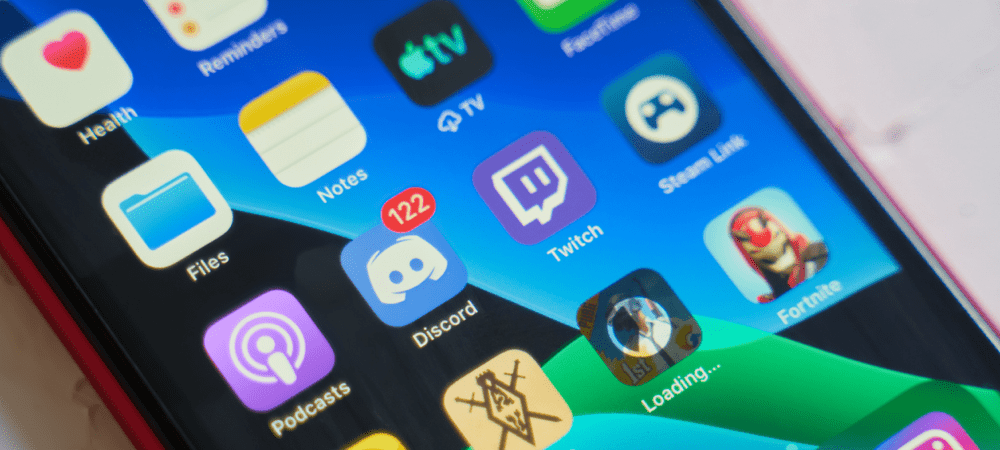כיצד לבטל את ההגנה על גיליון של Microsoft Excel
מיקרוסופט אופיס מיקרוסופט Excel / / March 17, 2020
עודכן לאחרונה ב

אם איבדת את סיסמת גליון העבודה המוגנת שלך, תצטרך דרך לבטל את ההגנה על גיליון ה- Excel ולקבל שוב גישה. כך תוכלו לשחזר את גיליון ה- Excel המוגן.
כשאנשים יוצרים גיליון אלקטרוני של Excel הם לא רוצים שאנשים ישתנו, הם לעתים קרובות להגן על סדינים בודדים. הגנה על גיליון עבודה של Excel כרוכה ביצירת סיסמה שעליך להזין אם ברצונך לבצע שינויים בגליון.
ישנן מספר דרכים לבטל הגנה על גיליון Excel כזה. הראשון הוא כמובן הקלדת הסיסמה וביטול הגנת הגיליון. אבל אם שכחת את הסיסמה או שהאדם שנעל אותה לא נתן לך את הסיסמה, לא היה לך מזל. ישנן שתי דרכים אחרות לבטל את ההגנה על הגיליון.
בטל את ההגנה של גיליון Excel עם הסיסמה
הדרך הקלה ביותר לבטל הגנה על גיליון Excel היא אם אתה יודע את הסיסמה.
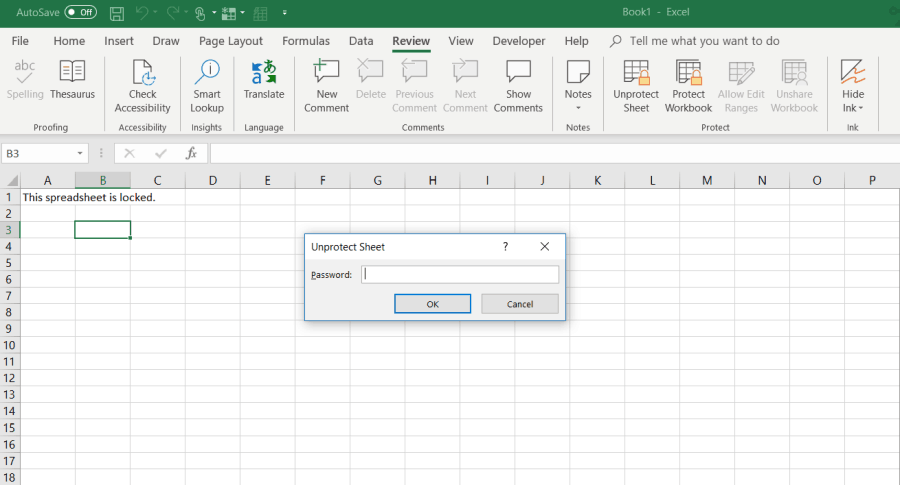
- הקלק על ה סקירה כרטיסייה.
- בחר "הגנת גיליון לא מוגנת" בתוך ה הגן החלק בתפריט.
- הקלד את הסיסמה ב - הגנת גיליון לא מוגנת חלון דיאלוג.
בטל את ההגנה של גיליון Excel באמצעות Google Sheets
שכחה או איבוד הסיסמה ב- גיליון עבודה מוגן של Excel יכול להיות מפחיד. המחשבה הראשונה שלך עשויה להיות שאיבדת לחלוטין את כל הנתונים בגליון.
החדשות הטובות הן שיש דרך לעקוף יצירתי שמאפשרת לך לבטל את ההגנה על גיליון Excel. תצטרך חשבון Google Drive כדי לעשות זאת.
- פתח את חשבון Google Drive שלך, בחר חדש ובחר גליון גוגל לפתיחת גיליון חדש.
- בגיליון, בחר קובץ ובחר יבוא.
- בתוך ה ייבא קובץ תיבת דו-שיח, בחר העלה מהתפריט.
- לחץ על בחר קובץ מהמכשיר שלך.
- דפדף לגיליון האלקטרוני של Excel במחשב שלך. בחר בו ולחץ פתוח.
- בתוך ה ייבא קובץ חלון, בחר החלף את הגיליון האלקטרוני ובחר ייבא נתונים.
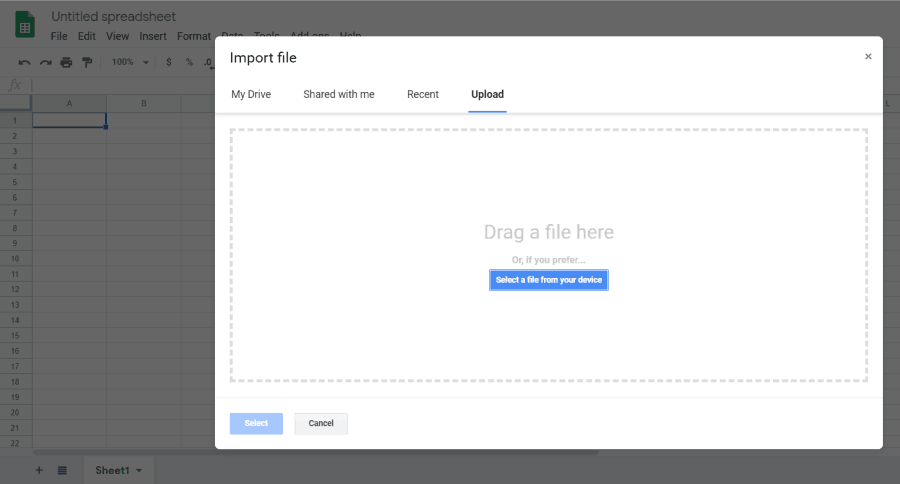
פעולה זו תייבא את גיליון העבודה המוגן של Excel לגליון שלך גליון העבודה של Google Sheets. אלא שעכשיו תבחין שהגיליון אינו מוגן עוד. אתה יכול לערוך את כל מה שאתה אוהב.
כעת, לאחר שהוא לא מוגן, תוכלו לייצא את הגיליון חזרה לפורמט Excel.
- בגיליון Google שאינו מוגן כעת, בחר קובץ ו הורד בשם
- בחר Microsoft Excel (.xlsx)
- בחר שמור כ.
- תן לקובץ שם ובחר להציל.
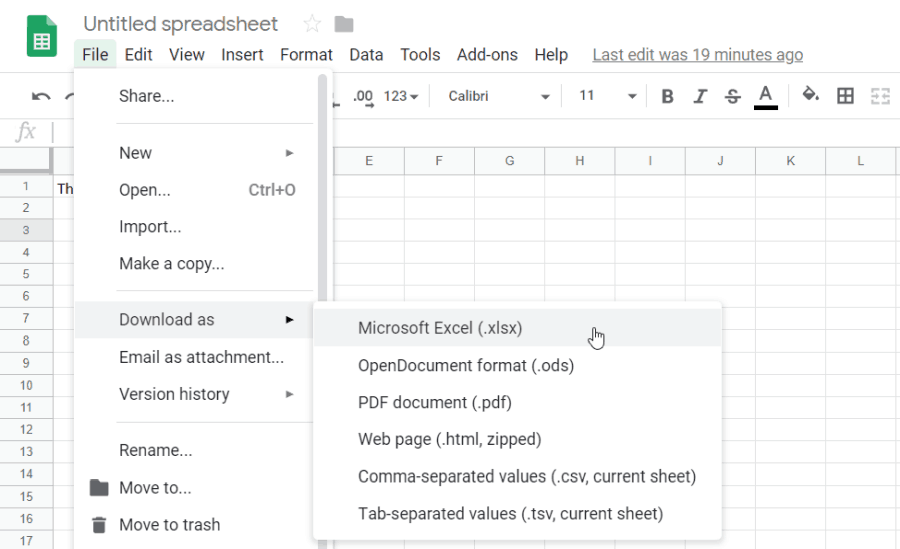
כעת יש לך אותה גיליון אקסל מדויק, אך ההגנה מוסרת.
בטל את ההגנה של גיליון אקסל עם VBA
אם אין לך חשבון Google Drive, או שאתה מחפש גישה אחרת לביטול הגנת גיליון אקסל מתוך אקסל, VBA היא דרך נהדרת לעשות זאת.
הרעיון הוא להציג מודול VBA שינסה לפצח את הסיסמה תו אחד בכל פעם. תלוי עד כמה הסיסמה מורכבת, הסקריפט יכול להימשך בין 10 דקות עד שעות.
שלב 1: שמור כקובץ Excel ישן יותר
המגבלה היחידה בשיטה זו היא שהיא עובדת רק בגליונות עבודה של Excel ב- Excel 2010 ומעלה. זו לא בעיה, כל עוד תשמור את גליון העבודה המוגן בגרסה ישנה יותר.
פשוט לחץ קובץ ו שמור כ. לתפריט הנפתח בחר Excel 97-2003 (* .xls).
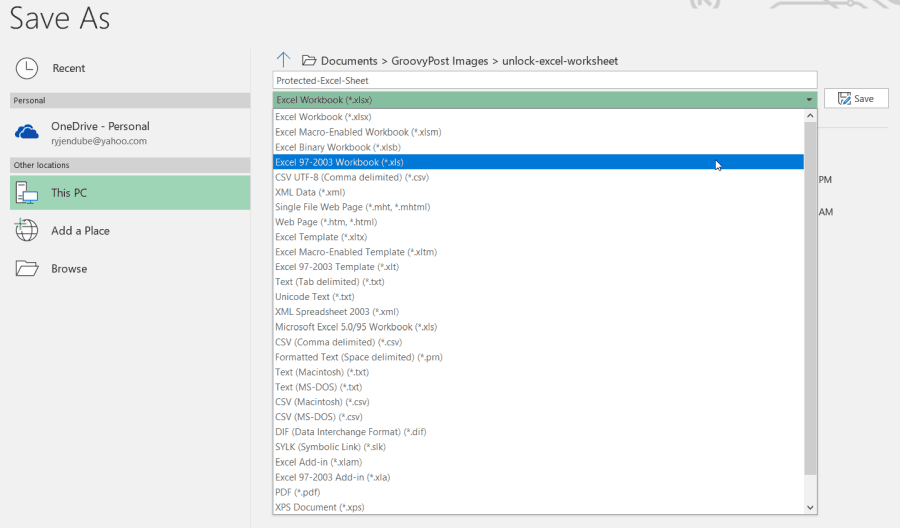
זה כאב לשמור לשמור בפורמט ישן יותר, אבל היתרון הוא שברגע שסקריפט ה- VBA מסתיים, הסיסמה נסדקת ויש לך גישה לגיליון הנעול.
שלב 2: צור והפעל קוד VBA
כך תגדיר מודול VBA זה.
- בחר את מפתח פריט בתפריט בסרט שלך. אם הוא לא שם, לחץ קובץ > אפשרויות > התאם אישית סרט, החלף בחר פקודות מתוך ל כל הפקודות, ולעבור מפתח מהתפריט השמאלי לתמונה הימנית. לחץ על בסדר כשאתה מסיים.
- בתוך ה מפתח בתפריט, בחר צפה בקוד מ ה בקרות קטע הסרט.
- לחץ על ריק אובייקטים של מיקרוסופט אקסל, בחר הכנס, ובחר מודול.
יש תסריט VBA ידוע שקיים כבר שנים שישבור את הסיסמה ויבטל הגנה על כל גליון עבודה.
העתק את הקוד למטה והדבק אותו במודול:
Sub PasswordBreaker () Dim i כמספר שלם, j כמספר שלם, k כמספר שלם Dim l כמספר שלם, m כמספר שלם, n כמספר שלם Dim i1 כמספר שלם, i2 כמספר שלם, i3 As מספר שלם i4 כמספר שלם, i5 כמספר שלם, i6 כמספר שלם על שגיאה המשך לחודש הבא עבור i = 65 עד 66: עבור j = 65 עד 66: עבור k = 65 עד 66 עבור l = 65 עד 66: עבור m = 65 עד 66: עבור i1 = 65 עד 66 עבור i2 = 65 עד 66: עבור i3 = 65 עד 66: עבור i4 = 65 עד 66 עבור i5 = 65 עד 66: עבור i6 = 65 עד 66: עבור n = 32 ל 126 גיליון ActiveS. בטל את ההגנה על Chr (i) ו- Chr (j) & Chr (k) & _ Chr (l) & Chr (m) & Chr (i1) & Chr (i2) & Chr (i3) ו- _ Chr (i4) & Chr (i) i5) & Chr (i6) & Chr (n) אם ActiveSheet. ProtectContents = False ואז MsgBox "הסיסמה היא" & Chr (i) & Chr (j) & _ Chr (k) & Chr (l) & Chr (m) & Chr (i1) & Chr (i2) & _ Chr (i3) & Chr (i4) & Chr (i5) & Chr (i6) & Chr (n) יציאה מקצה משנה אם הבא: הבא: הבא: הבא: הבא: הבא הבא: הבא: הבא: הבא: הבא: הבא: הבא. סיום משנה לאחר מכן לחץ על רוץ כפתור (חץ ימינה ירוק) להפעלת הסקריפט.
פעולה זו תריץ את המודול החדש שיצרת. הוא ינסה לפצח את סיסמת ההגנה על הדף תו אחד בכל פעם. במהלך מבחן עם שלוש תווים פשוטים בלבד ("abc"), התסריט לקח שניות לפיצוח הסיסמה.
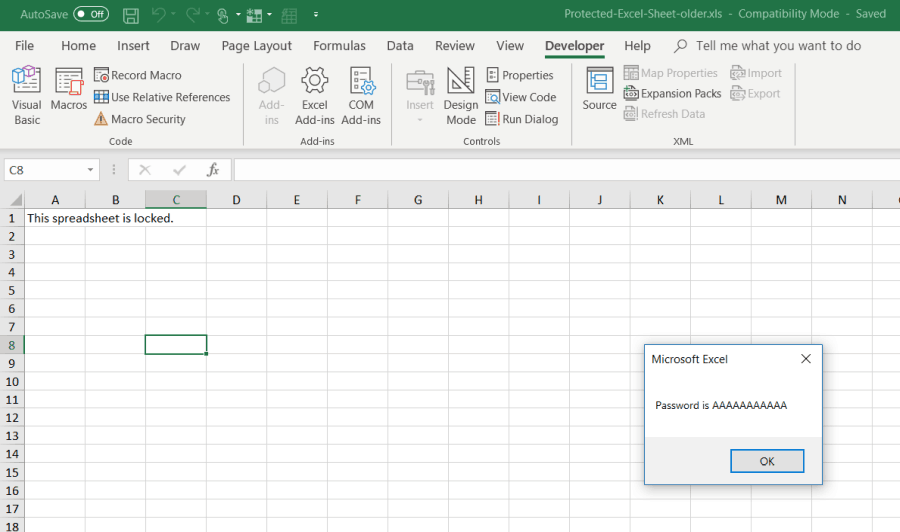
הסיסמה המוצגת תהיה שרירותית. פשוט לחץ בסדר וגליון האלקטרוני של Excel שלך שוב לא מוגן. בדוק את ההקלדה בתא כדי לאשר.
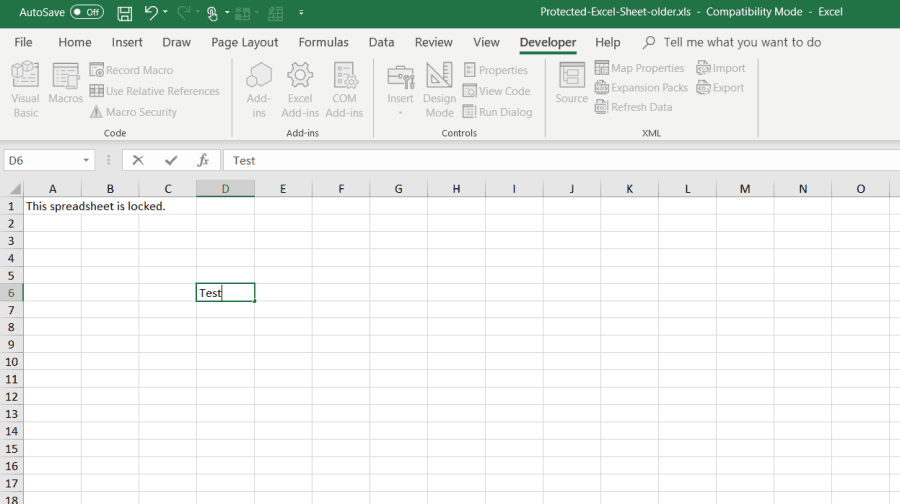
מכיוון שסיסמה פשוטה נמשכת מספר שניות בלבד, סיסמה ארוכה ומורכבת יותר עשויה לארוך דקה או שתיים. פשוט השאר אותו ברקע עד שתיבת ההודעות תופיע.
ברגע שגליון העבודה שלך לא מוגן, תוכל לשמור אותו מחדש לפורמט הקודם בו השתמשת לפני ששמרת אותו.
בחירת שיטת ההגנה שלך
שלוש השיטות הללו יעבדו מצוין, אך עדיף להתחיל עם הפשוטות ביותר ולעבוד בדרך הרשימה. באופן אידיאלי, תדע את הסיסמה ותוכל לבטל את ההגנה על הגיליון רק על ידי הקלדתו.
אך שכחת סיסמת הגנה שכיחה מאוד, כך שיש לקוות, שתי השיטות האחרונות המפורטות לעיל יעזרו לכם להוציא חסימות ויאפשרו לכם לערוך שוב את גליון העבודה.